经验直达:
- 如何对excel中数据按降序排列
- excel降序排列怎么操作
一、如何对excel中数据按降序排列
降序排序设置的步骤如下:
操作环境:华为笔记本电脑Mate Book XPro12代酷睿版,Windows11系统,excel2021版本等 。
1、首先需要打开excel数据表,先用鼠标选中要排序的表格区域 。

2、然后在选中数据区域后,在顶部菜单栏里找到“数据” 。

3、之后点击就会出现一个子列表,在中间位置找到“排列”,点击打开 。
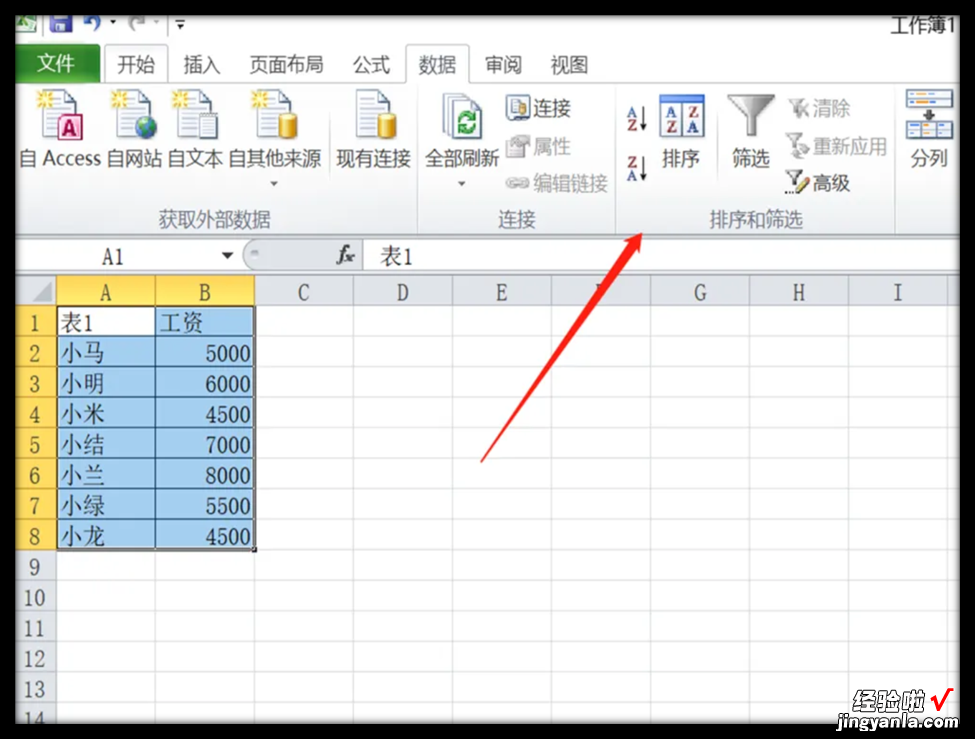
4、这个时候就会弹出一个窗口,需要先设置主要关键字,比如下表是根据工资数值大小排列,就将关键词设置为工资 。
【excel降序排列怎么操作 如何对excel中数据按降序排列】

5、然后点击排序依据,出现下拉框,将排序依据设置为“数值” 。
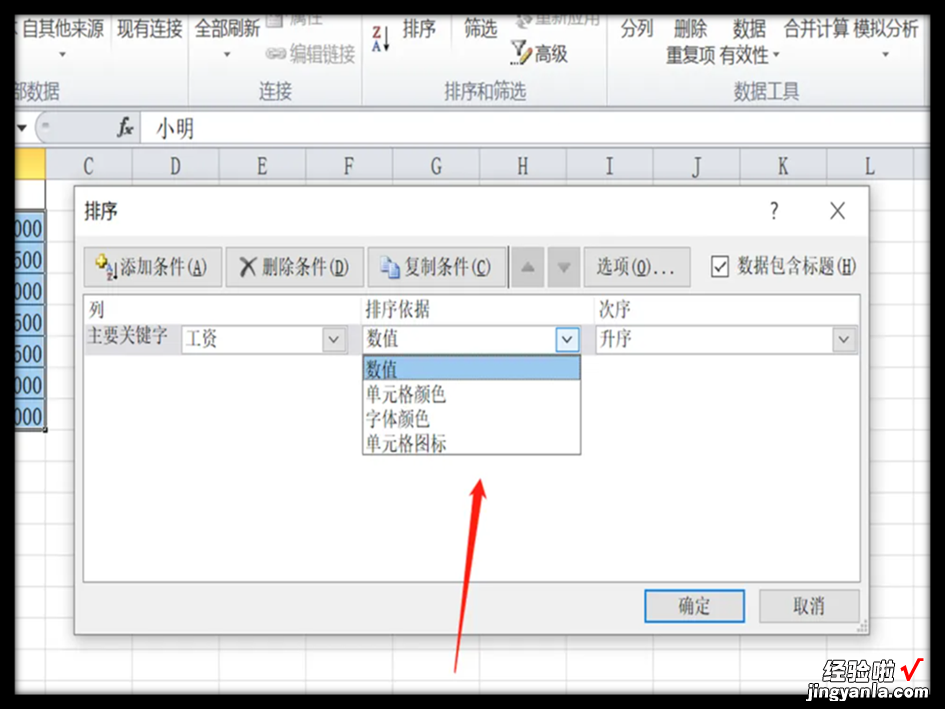
6、点击次序,在下拉框里设置为“降序” , 设置完点击确定 。
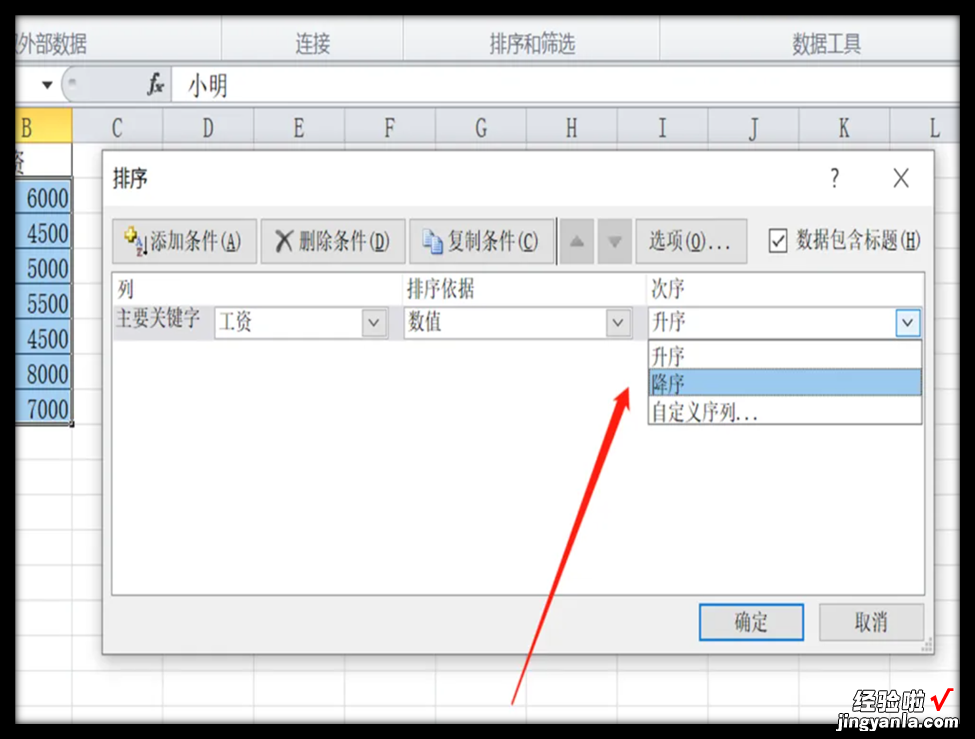
7、返回到数据页面,看到表中的数据就是已经按照降序来排列了 。

二、excel降序排列怎么操作
excel降序排列的方法是:
1、如果想要对表格中的内容进行排序,首先需要把鼠标定位在需要排序的单元格 。
2、然后点击进入了上方导航栏中的开始选项卡 。
3、在打开的列表中,选择降序排列即可 。
MicrosoftExcel是Microsoft为使用Windows和AppleMacintosh操作系统的电脑编写的一款电子表格软件 。直观的界面、出色的计算功能和图表工具,再加上成功的市场营销,使Excel成为最流行的个人计算机数据处理软件 。在1993年,作为MicrosoftOffice的组件发布了5.0版之后,Excel就开始成为所适用操作平台上的电子制表软件的霸主 。MicrosoftOffice是一套由微软公司开发的办公软件套装,它可以在MicrosoftWindows、WindowsPhone、Mac系列、iOS和Android等系统上运行 。与其他办公室应用程序一样,它包括联合的服务器和基于互联网的服务 。从2007版的Office被称为“OfficeSystem”而不叫“OfficeSuite” , 反映出它们包括服务器的事实 。
